Você pode disponibilizar aplicativos adicionais para inicialização automática. Os aplicativos aparecerão nas opções que você vê na página Inicialização em Configurações à medida que você define os aplicativos a serem executados automaticamente quando você inicia seu dispositivo (quando selecionado, os aplicativos podem aparecer na barra de tarefas ou em outro lugar — ou os aplicativos podem começar nos bastidores).

Para ver quais aplicativos estão disponíveis, acesse Iniciar > Configurações > Aplicativos > Inicializar. Se você vir "Não foi possível encontrar esse aplicativo" como um título de aplicativo, o aplicativo poderá estar em uma unidade de rede ou o caminho para o aplicativo pode não existir. Isso às vezes acontece se um aplicativo foi desinstalado e você pode adicionar o aplicativo novamente para tentar corrigi-lo.
Se você não vir um aplicativo que deseja definir para iniciar automaticamente, tente adicioná-lo.
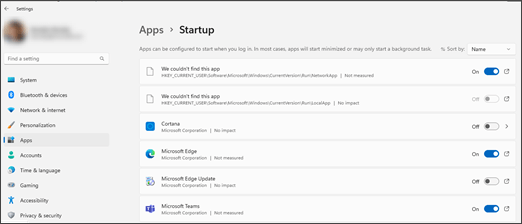
Adicionar um aplicativo às opções disponíveis
Se o aplicativo desejado não for mostrado na página Inicialização, há duas maneiras de tentar adicioná-lo.
-
Você pode baixá-lo na Microsoft Store.
Observação: Nem todos os aplicativos da Microsoft Store estarão disponíveis para a página Inicialização. Se você baixar um aplicativo e não vê-lo na página Inicialização, ele pode não estar disponível para inicialização automática.
-
Se o aplicativo não estiver disponível na Microsoft Store (. Aplicativos MSIX) você pode usar locais de pasta para adicioná-los. Você precisará baixá-lo, observar o local da pasta ao qual você instalou e copiar o arquivo executável dessa pasta para esse aplicativo, para uma das pastas recomendadas a seguir.
Somente você verá o aplicativo na página Inicialização se usar:
%userprofile%\AppData\Roaming\Microsoft\Windows\Start Menu\Programs\Startup
Qualquer pessoa que use o dispositivo verá o aplicativo na página Inicialização se você usar:
%ProgramData%\Microsoft\Windows\Iniciar Menu\Programas\Inicialização
Para obter mais informações sobre como adicionar o aplicativo para que só você o veja, acesse Adicionar um aplicativo para ser executado automaticamente na inicialização no Windows 10.
Exibir caminhos para aplicativos que não podem ser encontrados
Se você quiser corrigir um aplicativo com um caminho quebrado e fazê-lo aparecer corretamente na página Inicialização, você pode adicionar o aplicativo. Se você só quiser ver o caminho quebrado, você pode olhar para o caminho e verificar se é o que você espera.
-
Acesse Iniciar > Configurações > Aplicativos > Inicialização.
-
Selecione o ícone

Observação: Aplicativos instalados por meio da Microsoft Store (. Os aplicativos MSIX) não têm esses ícones. Se você selecionar o ícone para esses aplicativos, Explorador de Arquivos abrirá e destacará o arquivo executável.
Quando não há um caminho válido, uma janela lista o local do registro que contém o caminho quebrado.
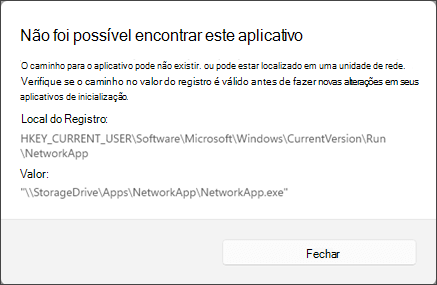
-
Vá até o local do registro e localize o caminho quebrado.
Se você só vir o aplicativo na página Inicialização, examine:
HKCU\Software\Microsoft\Windows\CurrentVersion\Run
Se alguém que usa o dispositivo vir o aplicativo na página Inicialização, procure:-
HKLM\Software\Microsoft\Windows\CurrentVersion\Run
-
HKLM\Software\Wow6432Node\Microsoft\Windows\CurrentVersion\Run
-
Importante: Não recomendamos alterar nada no registro. Se você fizer isso, é altamente recomendável fazer backup do registro primeiro.
Tópico relacionado
Defina aplicativos para serem executados automaticamente quando você iniciar seu dispositivo










